3.2Gestión de los roles
|
Imagen tomada de tristanelosegui.com |
|
Índice del tema: 1. El concepto de rol 2. Asignación de roles a usuarios 3. Edición y creación de roles 4. Acceso público a un espacio |
Puesto que BSCW es un sistema que da soporte al trabajo en espacios compartidos es esencial que proporcione un sistema para facilitar los diferentes roles que un usuario puede jugar en la estrategia de colaboración de un grupo de miembros del espacio compartido, y garantizar diferentes derechos de acceso a los objetos que se encuentra en él.
En el Tema 2.5 de la unidad didáctica anterior, cuando se describió con cierta profundidad el concepto de espacio de trabajo compartido, se habló de miembros y de grupos de miembros en un plano de igualdad: en ningún momento se estableció diferencia entre el usuario con la iniciativa de crear el espacio de trabajo y los miembros invitados por él a formar parte del espacio. En este tema se describirá los mecanismos que pone a disposición BSCW para diferenciar los roles que distintos usuarios pueden desempeñar en un espacio compartido y, por tanto, diferenciar los derechos de acceso a la información de cada uno de ellos.
Una motivación por la que limitar los derechos de acceso puede radicar en algo tan sencillo como el evitar borrar o sobre-escribir determinados documentos de forma accidental.
1. El concepto de rol
Cuando un usuario se da de alta en BSCW se convierte en creador, propietario y gestor (administrador) de su espacio de trabajo personal y, en principio, de todos los objetos, carpetas y subcarpetas que éste contenga.
Estos son tres de los diferentes y variados roles que un usuario puede mantener respecto a los objetos de BSCW. En cuanto un usuario añade una carpeta o documento obviamente se convierte en su creador y, en cuanto que creador, se convierte en propietario y gestor. Sin embargo, al igual que el rol de creador es personal e intransferible (ya que el acto de creación es único), los de propietario o gestor podrían no serlo, ya que el propio usuario podría decidir que la propiedad de una de sus actuales carpetas pase a otro usuario, o podría decidir compartir la administración de un espacio (y, por tanto, el rol de gestor) con otro u otros usuarios.
Las reflexiones anteriores permiten hacernos una idea de lo que suponen
los roles y los derechos de acceso en BSCW. Podemos continuar en esta línea
si acudimos a la página info de un espacio de trabajo
compartido creado por un usuario. Tomemos para ello el espacio compartido de
ejemplo utilizado anteriormente en el Tema 2.5:

Al hacer clic en
![]() (Más información, icono a la izquierda del nombre del espacio) se
obtiene un listado de las propiedades del espacio de trabajo y, en
particular, en la sección Derechos de acceso, de los roles asociados
a dicho espacio y de los derechos de acceso a los objetos asociados con ellos:
(Más información, icono a la izquierda del nombre del espacio) se
obtiene un listado de las propiedades del espacio de trabajo y, en
particular, en la sección Derechos de acceso, de los roles asociados
a dicho espacio y de los derechos de acceso a los objetos asociados con ellos:
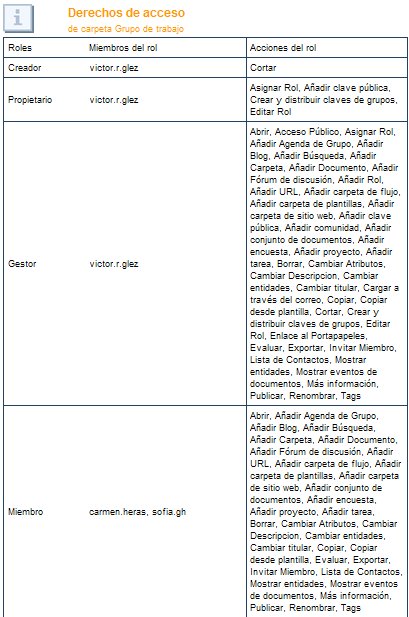
En la columna de la izquierda se observan tres roles mencionados recientemente: creador, propietario y gestor, así como otro mencionado en el Tema 2.5: miembro de un espacio compartido.
En la columna de la derecha se comprueba que cada rol lleva asociado, por defecto, un conjunto de las acciones que ese rol tiene derecho a llevar a cabo en dicho espacio. Estas acciones son numerosas y variadas; algunas de ellas son, por ejemplo, Añadir un documento, añadir un foro de discusión, borrar, cambiar descripción, renombrar, editar un rol, asignar un rol, etc.
Así pues, un rol es un determinado perfil asociado al usuario que comporta unos derechos de acceso para realizar determinadas acciones sobre los objetos del sistema. Pero este perfil (rol) no es único para el usuario en el sistema: sobre cada objeto de BSCW puede jugar un rol diferente. Esto nos da idea de la potencia que tiene el concepto de rol en BSCW.
Los roles que se han mencionado en los párrafos anteriores son roles predefinidos por el propio sistema BSCW, pero un usuario que tenga los suficientes derechos sobre un objeto puede definir su propio conjunto de roles para el mismo y asignarlos a los distintos usuarios que comparten ese objeto (de ahí que antes se hayan mencionado las acciones "editar un rol", "asignar un rol", ...)
2. Asignación de roles a usuarios
Cuando en el menú de acción de uno de los objetos de un espacio de trabajo (por ejemplo, un documento) se hace clic en Acceso > Asignar rol:
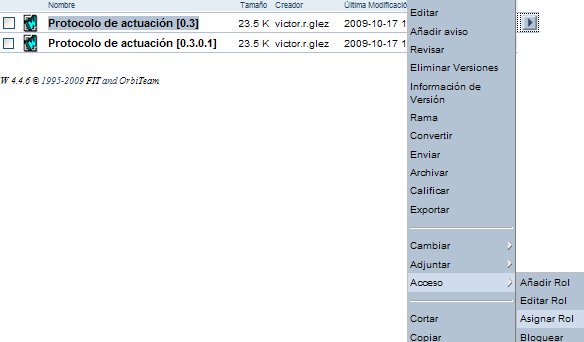
Nota: esta operación requiere un perfil de usuario Experto.
se obtiene la página Asignar Rol:
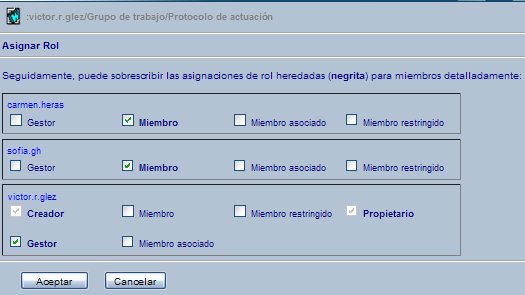
En ésta observamos que se puede establecer para cada colaborador del espacio uno o varios roles:
- Creador
- Propietario
- Gestor
- Miembro
- Miembro asociado
- Miembro restringido
Vemos que los perfiles de propietario y creador sólo están asociados al usuario que creó el espacio compartido y su marca de selección está difuminada, por lo que no se puede modificar, pero el resto de roles pueden ser establecidos a conveniencia marcando las casillas necesarias y pulsando Aceptar. Esencialmente, el gestor de un objeto tiene todo tipo de derechos sobre el mismo, el miembro tiene gran número de los derechos fundamentales de lectura, modificación, borrado, etc. y el miembro restringido tiene los derechos de lectura, pero no de modificación, borrado, etc.
En la página anterior se menciona que los roles escritos en negrita son "heredados". Esto quiere decir que estas asignaciones de roles para este objeto provienen del espacio de trabajo que lo contiene. Así, si en lugar de hacer clic en la opción Asignar rol del documento se hace en la del espacio de trabajo:
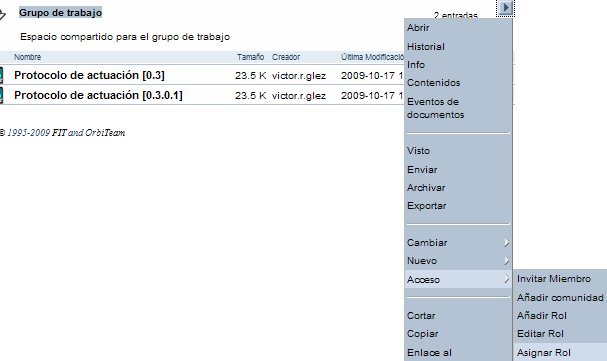
se obtiene la página Asignar Rol del espacio de trabajo:
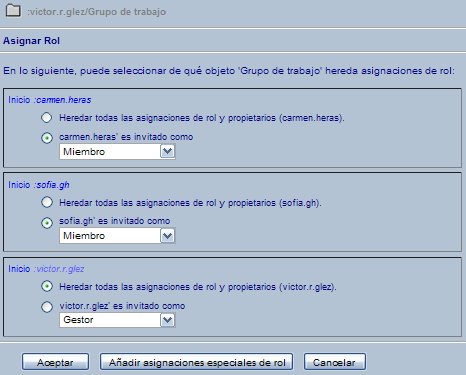
donde, para cada usuario del espacio se puede seleccionar, mediante
una lista desplegable, el rol que se desea que desempeñe -el rol que se
muestra por defecto es aquél con el que el usuario fue invitado al espacio (<usuario>
es invitado como)-. O se puede elegir para el usuario Heredar todas
las asignaciones de rol, lo que quiere decir que el usuario herede los
roles que tiene en el espacio donde a su vez está inmerso el espacio
compartido. Así si para el usuario sofia.gh se establece que herede sus
roles, como el espacio compartido sofia.gh lo tiene directamente en su
espacio personal y en éste el usuario es propietario, gestor, etc., sofia.gh
pasaría también a tener todos estos derechos sobre el espacio compartido.
Si en la página anterior se hace clic en Añadir asignaciones especiales de rol se llega a la página de formulario:
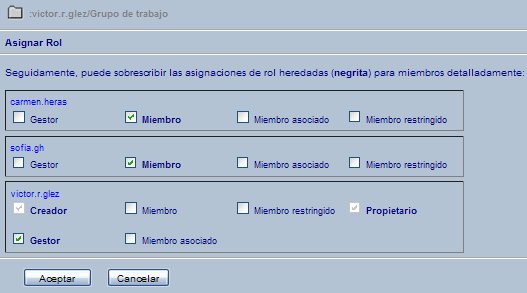
absolutamente similar a la descrita
antes para el objeto (no para el espacio), donde se puede asignar más de
un perfil simultáneamente para cada usuario, por ejemplo, miembro y
gestor (obviamente no tendría mucho sentido seleccionar a la vez
miembro restringido y miembro)
3. Edición y creación de roles
Además de los roles por defecto que se pueden asignar a un usuario (los
que tiene predefinidos BSCW y que hemos introducido en la sección anterior),
un usuario con los suficientes derechos, es decir, con el rol adecuado (por
ejemplo, propietario y gestor) puede modificar los roles existentes e,
incluso, crear y definir
nuevos roles de acuerdo con sus necesidades. Si el gestor de un espacio
compartido hace clic en la opción Acceso > Editar rol del menú de
acción del espacio:
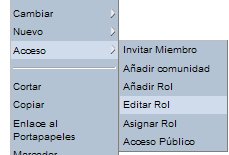
llega a la página Editar rol:
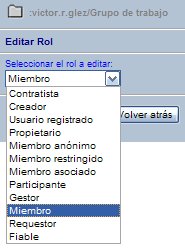
donde puede escoger algunos de los roles ya existentes
(definidos en el sistema) y al hacer clic en Aceptar accede a la
página Editar rol en la que se pueden ver y modificar las acciones a
las que tiene derecho un usuario bajo ese rol:
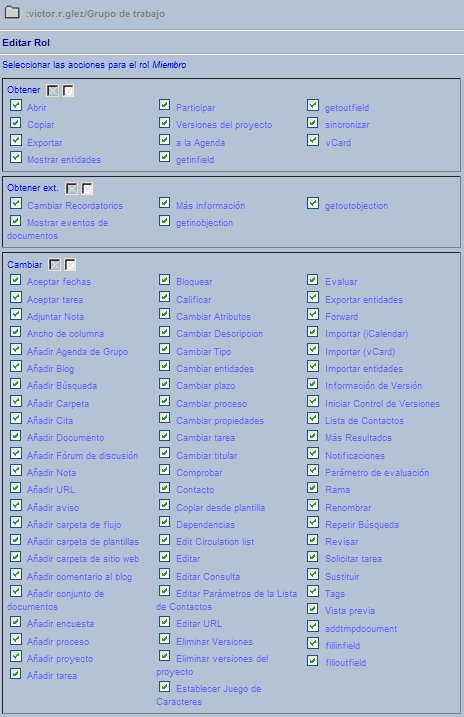
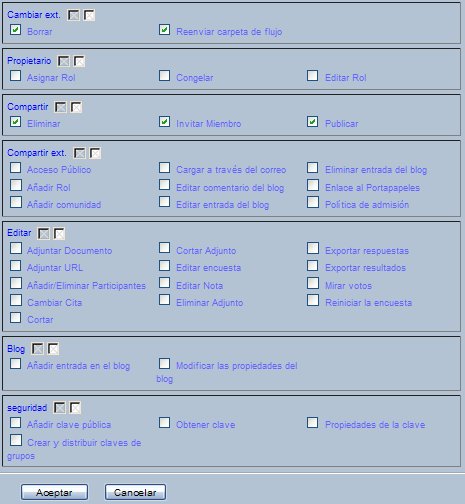
Como se observa, la cantidad de acciones prevista en el sistema es enorme y se presenta agrupada en distintas clases de acciones:
- Obtener (y Obtener extendido): que define los derechos para abrir, copiar, ver sucesos, mostrar más información -página info-, etc. de un objeto;
- Cambiar (y Cambiar extendido): que define los derechos para añadir documentos, carpetas, foros, renombrar, cambiar su descripción, borrar, etc.
- Propiedad: donde figuran los derechos para editar y asignar roles;
- Compartir: incluye los derechos para invitar o eliminar miembros de un espacio y añadir nuevos roles;
- Editar: que permite definir el derecho para copiar y cortar objetos, editar notas adjuntas a documentos, etc.;
- Blog: que define los derechos para modificar las propiedades de un blog creado en BSCW;
- Seguridad: que define los derechos para crear claves públicas o de grupo.
Poniendo y quitando marcas en las casillas adecuadas se puede modificar el rol, lo que se lleva a efecto al pulsar Aceptar.
La edición de roles permite también la creación de algunos nuevos. Si en el menú de acción del espacio u objeto donde se desea crear el rol se hace clic en la opción Acceso > Añadir rol:
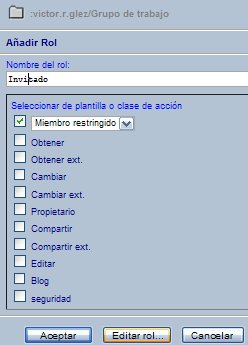
en la página resultante se puede definir el Nombre del rol y, para
facilitar la tarea de establecer las acciones a las que tiene derecho el
nuevo rol se puede utilizar un rol existente como plantilla para el nuevo.
Así, si en Seleccionar plantilla o clase de acción se elige un rol
existente de la lista desplegable y la clase de acción que se desea tomar,
al hacer clic en Editar rol se presenta la página correspondiente
(como la descrita antes) con las
casillas de acción marcadas correspondientes al rol que se ha tomado como
plantilla. Si no se eligiese una plantilla, habría que marcar las casillas
de todas las acciones a las que debe tener derecho el nuevo rol, desde cero.
Estos nuevos roles se denominan roles definidos por el usuario y pueden ser también eliminados. En el pie de la página Editar rol de un rol definido por el usuario aparece el botón Eliminar rol, de modo que al hacer clic en él se elimina completamente:
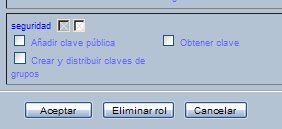
Por otra parte, en la página previa a Editar rol, justo tras hacer clic
en el menú de acción Acceso > Editar rol aparece el botón
Restaurar todos los roles:
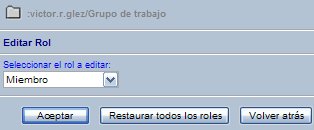
que permite borrar en un solo paso todos los roles definidos por el usuario
y las asignaciones de dichos roles que se hubiera podido hacer a los
usuarios.
Invitación de un usuario a un espacio con un determinado rol
En el Tema 2.5 se trató la forma de invitar a los usuarios a formar parte de un espacio compartido. En aquel momento, puesto que no se había introducido el concepto de rol, apenas se comentó la posibilidad de invitar al nuevo miembro con un determinado rol. Con lo que se ha descrito ahora se puede retomar el mecanismo de invitación. En la página Invitar miembro (recuérdese, para invitar a un nuevo miembro se puede utilizar el menú Archivo > Acceso > Invitar miembro), el campo Invitar nuevo miembro como: permite seleccionar, a la vez que se genera la invitación, el rol que el nuevo colaborador jugará en e espacio compartido. En este campo aparecerán incluso los nuevos roles definidos por el usuario para el espacio, no sólo los predefinidos en el sistema:
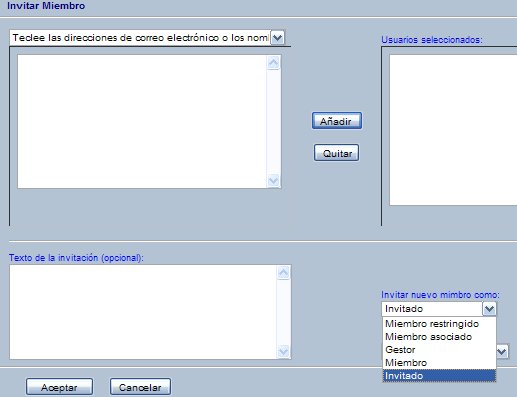
4. Acceso público a un espacio
Si bien los espacios de trabajo compartido que se han visto hasta el momento son sólo accesibles a sus colaboradores (creador y miembros invitados), BSCW también puede proporcionar espacios públicos, de acceso abierto a cualquier usuario que se conecte a la web, sin necesidad de estar dado de alta en BSCW.
Una carpeta puede ser convertida en espacio público utilizando la opción Acceso > Acceso Público del menú de acción de dicha carpeta:
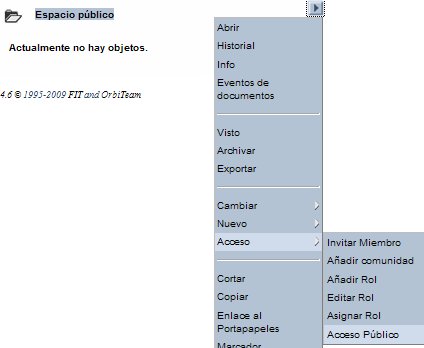
lo que conduce a la página Acceso Público donde se puede especificar
un conjunto limitado de acciones que cualquier usuario podrá realizar en
dicho espacio, como añadir dentro carpetas, documentos, foros, etc., y si se
desea que las acciones de este usuario sean supervisadas por el gestor del
espacio (el acceso público será moderado) antes de que sean
efectivas:
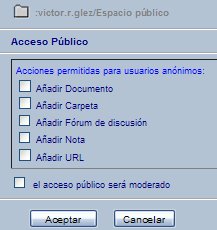
En definitiva, al dar acceso público a una carpeta se está utilizando implícitamente un rol de usuario denominado anónimo (anonymous), y lo que se hace es invitar al usuario anónimo a compartir el espacio:
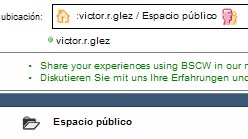
Este estatus especial de espacio público se distingue de otros espacios
compartidos en que el icono Miembros presenta ahora una "cabecita"
rojiza que representa al usuario anónimo
![]() :
:
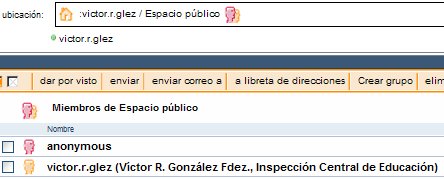
Un espacio público puede dejar de serlo si se retira el acceso al usuario
anónimo mediante el menú de acción Acceso > Quitar en la página de
Miembros del espacio:
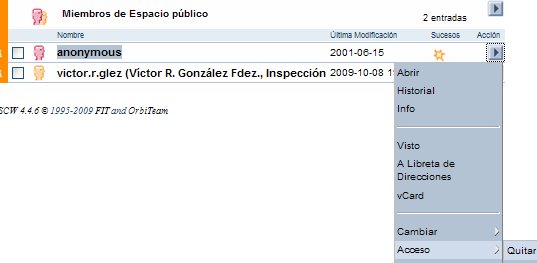
Para acceder a los espacios públicos de BSCW hay que utilizar el menú Ir a > Espacio público:
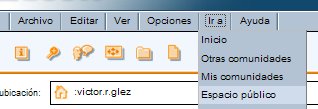
lo que conduce a una página denominada Comunidades de anónimo donde se halla
un espacio público general denominado public, en cuyo interior se
hallan los diferentes espacios públicos establecidos por los usuarios:
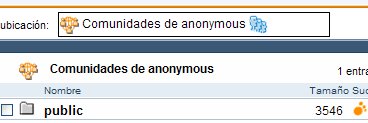
Al hacer clic en public se accede a una lista de todos los objetos
públicos existentes en BSCW.
Por ejemplo, en la página de entrada al servidor BSCW de la universidad de
Cádiz:

el enlace También puede acceder de forma anónima al
área pública envía al usuario a
Comunidades de anónimo:
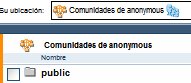
y al hacer clic en public se accede a su contenido:
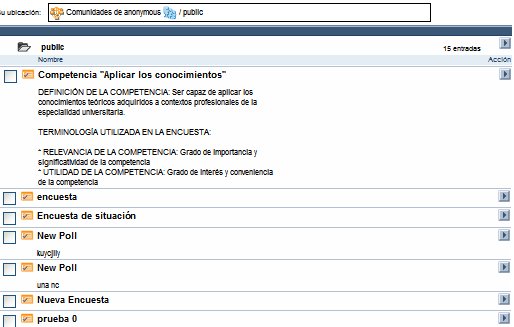
Sin embargo, en el servidor central de BSCW, al haber aumentado enormemente el número entradas en esta carpeta, se ha desactivado esta opción, de modo que al hacer clic en public se muestra de nuevo la página de entrada al sistema. ¿Quiere decir esto que los espacios públicos no son realmente accesibles, lo que supondría una notable contradicción? Obviamente, no. Se puede acceder al espacio público a partir de su dirección web pública. ¿Cómo se obtiene? Como de cualquier otro objeto de BSCW, del espacio público puede obtenerse su dirección web tal como se detalló en la sección 4.1 del Tema 2.4, copiando al portapapeles la ruta web de la carpeta:
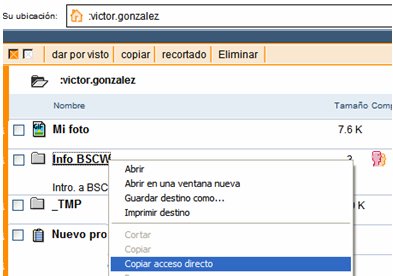
Esta ruta web es del estilo:
donde el número final es el identificador único del objeto en BSCW. El texto /bscw/ dentro de esta ruta expresa que se trata de un objeto al que se accede desde "dentro" de BSCW. Si se substituye el texto /bscw/ por /pub/, es decir:
se consigue la
dirección web pública de la carpeta, a cuyo contenido se puede acceder desde
cualquier navegador si la carpeta a la que identifica es, efectivamente, pública:
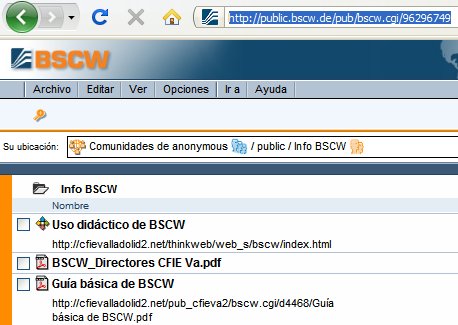
Como se observa, éste puede constituir un mecanismo sencillo de publicación de páginas web para cualquier usuario.
Fuentes
* Uso didáctico del entorno virtual de trabajo cooperativo BSCW. Experiencias de un proyecto europeo, Victor R. González et al., II Congreso regional de TIC en Centros Educativos, CFIE Valladolid II
* BSCW as a support system for distance teacher training, Víctor R. González, Alicia García de la Santa (CFIE Valladolid II), Gabriel Gorghiu, Laura M. Gorghiu (Automatics and Informatics Department, Valahia University Targoviste, Romania), m-ICTE2005 (3rd International Conference on Multimedia and Information & Communication Technologies in Education, Cáceres, Spain, Jun 2005)
* Guía básica de BSCW, a partir del servidor BSCW del CFIE Valladolid II
* Servidor público de BSCW (documentación varia en línea)
